آشنایی با ۱۰ ابزار پرکاربرد نظارت بر ترافیک شبکه اوبونتو
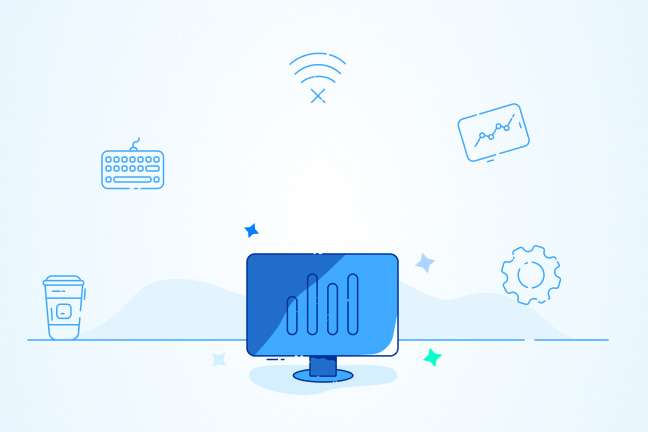
در این مقاله میخوانید
ابزارهای نظارت بر شبکه اوبونتو به مدیریت بهتر این سیستم عامل کمک میکنند. ابونتو (Ubuntu) بهدلیل سهولت استفاده و پوسته (Shell) قدرتمند، درحالحاضر محبوبترین توزیع سیستمعامل لینوکس در جهان بهشمار میرود. باتوجهبه نیاز روزافزون دسترسی به شبکه در اکثر برنامههای کاربردی توزیعشده و پیچیدگی آنها، محدودیتهایی که برای دسترسی و نظارت بر شبکه باید اعمال میشود، افزایش یافته است؛ ازاینرو، بهسختی میتوان آنها را مدیریت کرد.
اگر از سیستمعامل اوبونتو استفاده میکنید، در این مقاله از آموزش اوبونتو وبلاگ پارس پک ده ابزار برتر و کاربردی نظارت بر ترافیک شبکه اوبونتو را به شما معرفی میکنیم؛ پس تا پایان با ما همراه باشید.
خرید سرور لینوکس با سیستمعامل Ubuntu از پارس پک
شما میتوانید از این مقاله برای مدیریت سرورهای لینوکس خود استفاده کنید و اگر قصد خرید هر یک از سرویسهای لینوکسی پارس پک را دارید، میتوانید با کارشناسان فروش ما در ارتباط باشید. همچنین، شما میتوانید برای اطلاع از تعرفهها و هزینهها به لینکهای زیر مراجعه کنید.
ده ابزار برتر برای نظارت بر ترافیک شبکه اوبونتو
برای نظارت بر ترافیک شبکه اوبونتو ابزارهای بسیاری وجود دارد. درادامه، به ده ابزار برتر اشاره میکنیم که بهکمک آنها میتوانید بر ترافیک شبکه اوبونتو بهتر نظارت کنید.
۱. ابزار Iftop
Iftop یکی از ابزارهای ساده برای استفاده از شبکه و عملیات DNS بهشمار میرود. بعد از نصب و راهاندازی این ابزار در اوبونتو، صفحه سادهای مانند تصویر زیر برایتان نمایش داده میشود:
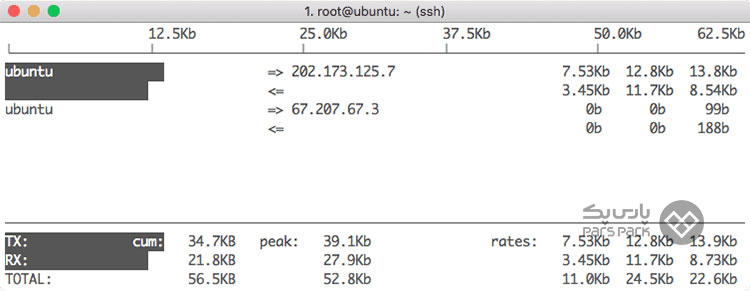
برای آشنایی بیشتر با قابلیتهای این ابزار، کلید H را در صفحهکلید خود فشار دهید تا به صفحه راهنمای آن دسترسی پیدا کنید.
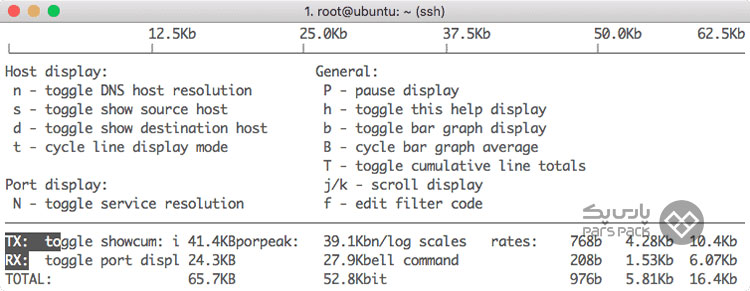
ویژگیهای اصلی Iftop عبارتاند از: نظارت بر شبکه و دانستن اینکه کدام فرایند و با چه IP و چه پهنای باندی از شبکه مصرف میکند.
مقالهی زیر را برای تسلط بر ubuntu، این توزیع محبوب لینوکس بخوانید.
۲. ابزار Vnstat
ابزار Vnstat یکی دیگر از ابزارهای قدرتمند نظارت بر ترافیک شبکه اوبونتوست که معمولاً در اکثر نسخههای لینوکس وجود دارد و میتوان بهراحتی آن را نصب کرد. بهعنوان مثال، جدیدترین نسخه این ابزار به شما امکان میدهد بستههای ارسال و دریافت شده در شبکه را در بازه زمانی معین و انتخابی کاربر کنترل کنید. برخی از ویژگیهای ابزار Vnstat که در صفحه راهنمای آن نمایش داده شدهاند، ازاینقرارند:
$ vnstat --help vnStat 1.18 by Teemu Toivola -q, --query query database -h, --hours show hours -d, --days show days -m, --months show months -w, --weeks show weeks -t, --top10 show top10 -s, --short use short output -u, --update update database -i, --iface select interface (default: eth0) -?, --help short help -v, --version show version -tr, --traffic calculate traffic -ru, --rateunit swap configured rate unit -l, --live show transfer rate in real time See also "--longhelp" for complete options list and "man vnstat".
ازآنجاکه این ابزار از رابط گرافیکی جذاب بیبهره است، درادامه خروجی کنسول را نمایش میدهیم:
$ vnstat Database updated: Mon Sep 10 09:52:01 2018 eth1 since 11/20/08 rx: 3.32 TiB tx: 2.81 TiB total: 6.13 TiB monthly rx | tx | total | avg. rate ------------------------+-------------+-------------+--------------- Aug '18 609.40 GiB | 282.21 GiB | 891.61 GiB | 2.79 Mbit/s Sep '18 16.95 GiB | 10.46 GiB | 27.40 GiB | 2.80 Mbit/s ------------------------+-------------+-------------+--------------- estimated 552.14 GiB | 340.70 GiB | 892.83 GiB | daily rx | tx | total | avg. rate ------------------------+-------------+-------------+--------------- yesterday 19.19 GiB | 8.63 GiB | 27.82 GiB | 2.70 Mbit/s today 16.95 GiB | 10.46 GiB | 27.40 GiB | 2.80 Mbit/s ------------------------+-------------+-------------+---------------
همانطورکه نشان داده شده است، ابزار یادشده تخمینی از دادهها را نیز ارائه میدهد که با همان نرخ برای ماههای سال استفاده میشود.
برای آموزش کامل نصب وردپرس در اوبونتو و راهاندازی وبسایت در اوبونتو سرور مقالهی زیر را بخوانید.
۳. ابزار Iptraf
Iptraf از دیگر ابزارهای قدرتمند تحتکنسول متنباز برای نظارت بر ترافیک شبکه در اوبونتو و سیستمعاملهای لینوکسی بهشمار میرود. این ابزار میتواند حجم عظیمی از دادهها را براساس آیپیهایی که از شبکه عبور میکند، با بررسی عمیق در جزئیاتی مانند علائم ICMP و خطاهای TCP و تعداد بایت جمعآوری کند. رابط اصلی برای این ابزار بهصورت زیر خواهد بود:
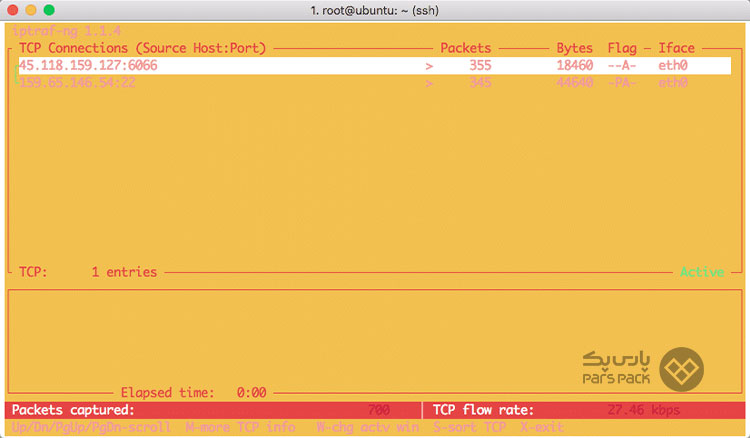
بهغیر از تعداد بایتهای ردیابیشده در این بسته، بسیاری از ویژگیهای دیگر مانند نمونه زیر وجود دارد:
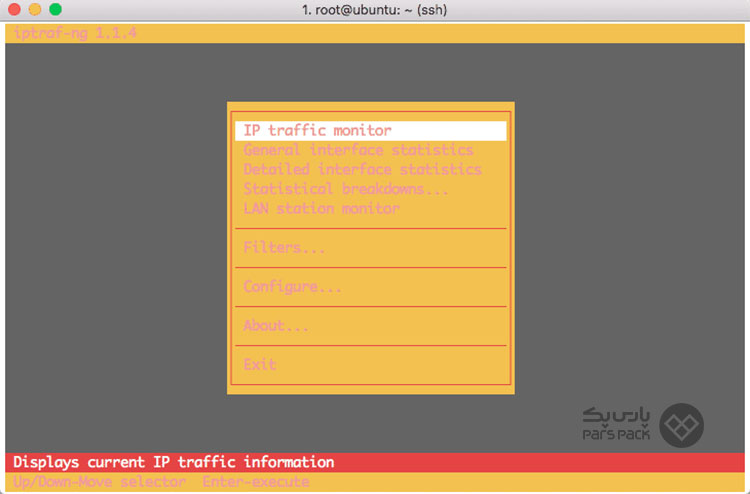
چطور از طریق Recovery Mode پسورد روت را در ubuntu تغییر دهیم؟ در مقالهی زیر بخوانید.
۴. ابزار Hping3
ابزار Hping3 ابزاری خط فرمان است که میتواند از TCP و UDP و RAW-IP بهعنوان پروتکلهای انتقال استفاده کند. ویژگی اصلی این ابزار آن است که نهتنها بازبودن پورت یا IP را بررسی میکند؛ بلکه مدتزمان رفتوبرگشت بسته را نیز اندازه میگیرد. برای نمونه، میتوانید بررسی کنید که www.google.com پورت باز 443 دارد یا خیر و زمان رفتوبرگشت را برایش محاسبه کنید. برای این کار، میتوانید از کامند زیر استفاده کنید:
hping3 www.google.com -S -V -p 443
درنهایت، نتیجه را بهصورت زیر دریافت میکنید:
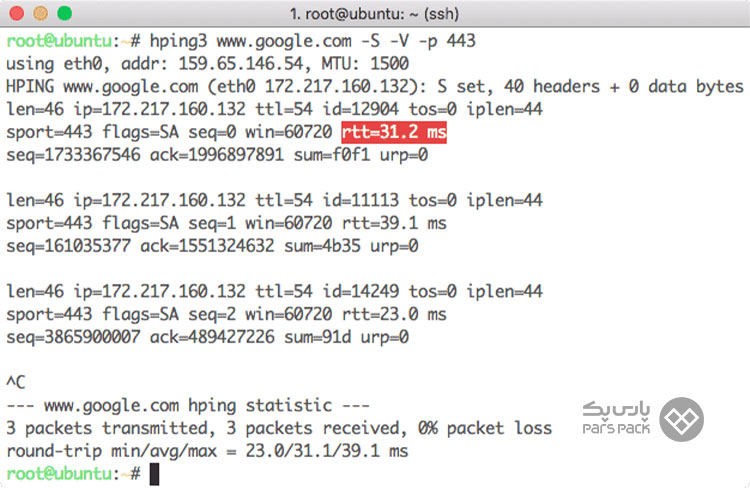
۵. ابزار Dstat
ابزار Dstat درمقایسهبا سایر ابزارهای نظارت بر شبکه در خانواده لینوکس کمنامونشانتر است. این ابزار به شما امکان میدهد که تمام منابع سیستم خود را در زمان واقعی نمایش دهید. بهعنوان مثال، استفاده از دیسک را در ترکیب با وقفههای کنترلکننده IDE یا اعداد پهنای باند شبکه را مستقیماً با توان عملیاتی دیسک (در همان بازه زمانی) میتوانید مقایسه کنید.
چگونه میتوانیم ریپازیتوری را در ubuntu 20.04 نصب و راهاندازی کنیم؟ در مقالهی زیر بخوانید.
۶. ابزار Icinga
ابزار Icinga ابزار درجهیک سازمانی برای نظارت بر ترافیک شبکه اوبونتوست که از هرگونه فعالیت مشکوک روی سرور جلوگیری و کاربران پیکربندیشده مانند ادمین را از چنین فعالیتهایی مطلع میکند. داشبورد این ابزار کاربردی است و امکانات مناسبی ارائه میدهد که بهصورت زیر است:
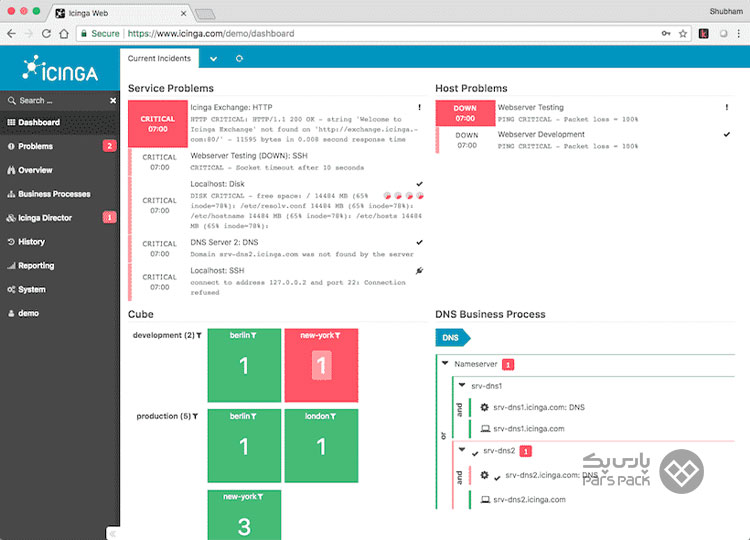
۷. ابزار Slurm
Slurm ابزاری هوشمند و ساده برای نظارت بر ترافیک شبکه بهشمار میرود. برخی از ویژگیهای این ابزار بدینشرحاند:
- آمار ترافیک را در Realtime ارائه میدهد.
- سه حالت نموداری و ترکیبی RX و TX و دو نمای تقسیمشده دارد.
- بر هر دستگاه شبکه میتواند نظارت کند.
- گرافیک ASCII را نفی میکند.
- از پشتیبانیِ تم ASCII برخوردار است.
ابزار Slurm ابزار شبکه متنبازی بهحساب میآید که از رابط اصلی مانند تصویر زیر برخوردار است:
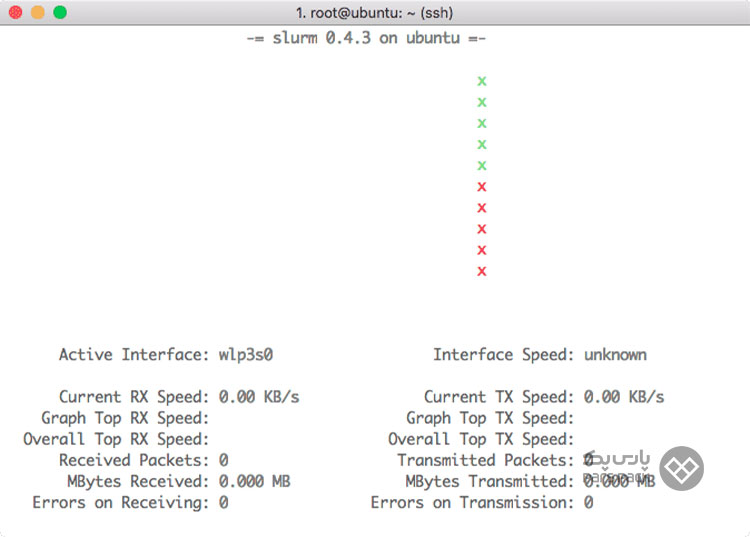
۸. ابزار Bmon
ابزار Bmon که مخفف عبارت Bandwidth Monitor است، یکی دیگر از ابزارهای تخصصی مانیتورینگ شبکه بهحساب میآید که میتواند بر ترافیک رابطهای متعدد نظارت کند و اطلاعاتی درباره بستهها و خطاها و دادههای بسیار مهم ارائه دهد. این ابزار پس از نصب، فهرستی از ویژگیها را برای نظارت ارائه میکند که در اینجا آمده است:
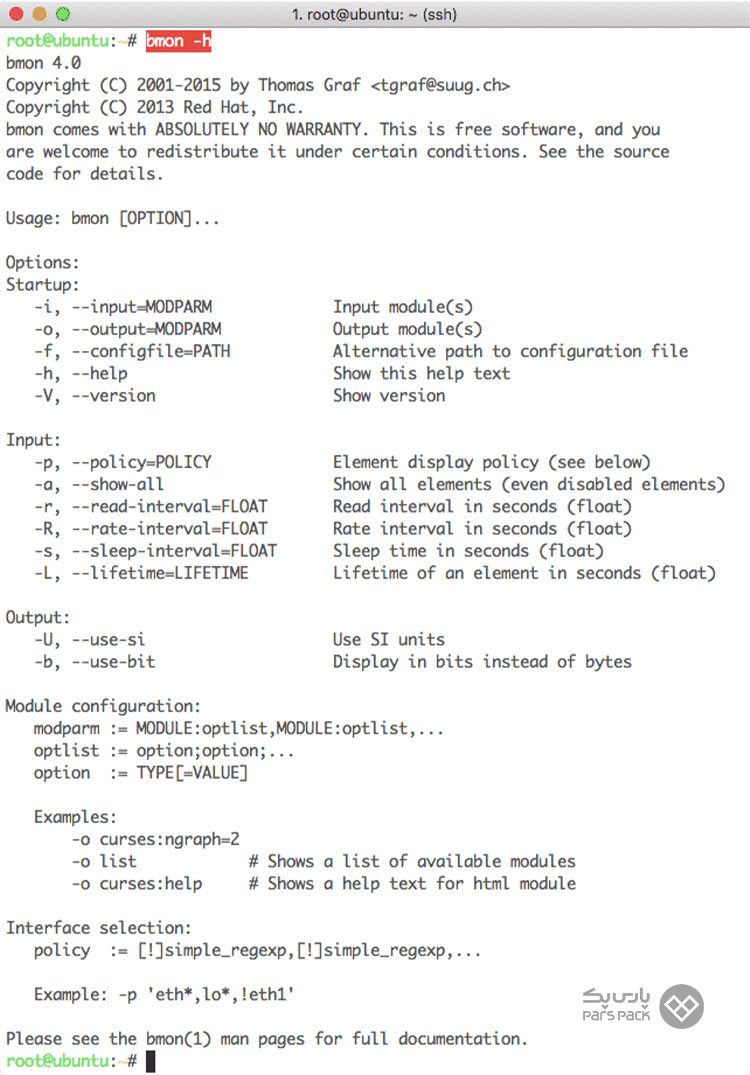
وقتی این ابزار را روی شبکه نصب و راهاندازی میکنیم، رابط سادهای مانند تصویر زیر را مشاهده خواهیم کرد:
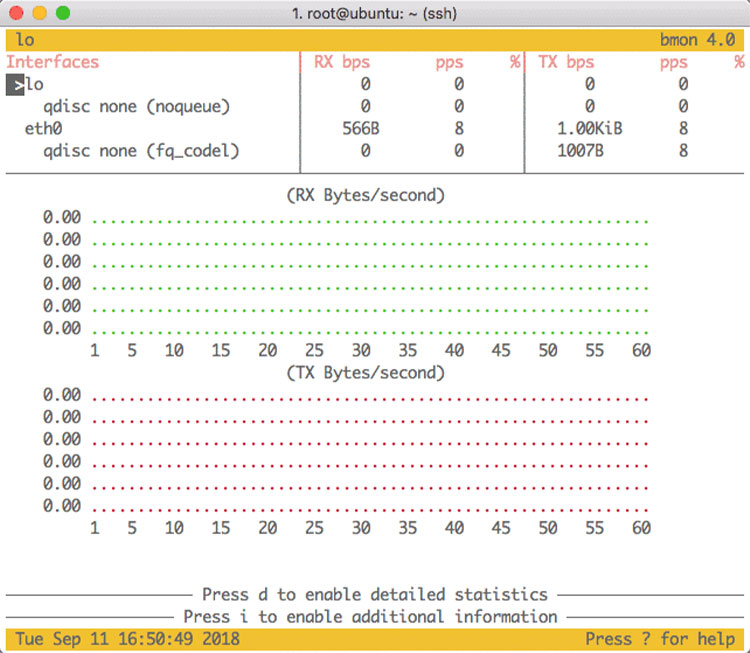
آموزش کامل پیکربندی و نصب vnc در Ubuntu 20.04 در مقالهی زیر آمده است آن را از دست ندهید.
۹. ابزار Nmap
ابزار Nmap نیز از اسکنرهای محبوب شبکه برای استفاده عمومی است. ازجمله اطلاعاتی که این ابزار میتواند ارائه دهد، عبارتاند از:
- نشان میدهد که چه چیزی در هاست شبکه اجرا میشود.
- پورتهای باز TCP را اسکن و شناسایی میکند.
- نشان میدهد کدام سیستمعامل در IP دادهشده در حال اجراست.
- Ping sweeps روی زیرشبکه آدرسهای IP انجام میشود.
شما میتوانید از گزینه O- برای تشخیص سیستمعامل استفاده کنید. بهعنوان مثال، نمونه کد دستوری که در زیر استفاده شده، مشاهده کنید:
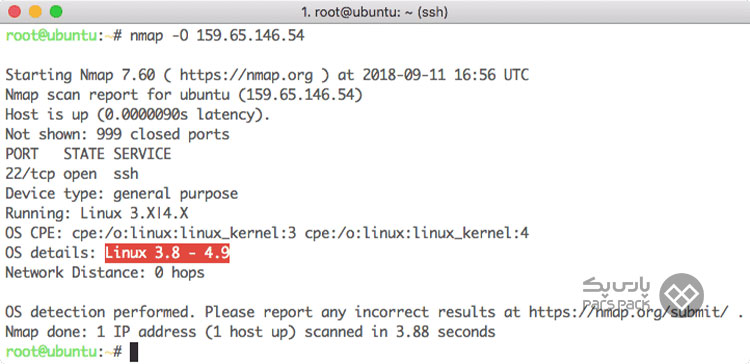
۱۰. ابزار Tcpdump
Tcpdump ابزاری عالی است که از محدوده خود فراتر میرود و ویژگیهایی مانند Sniffing را نیز ارائه میدهد. Tcpdump میتواند دادههایی که از هاست خارج و به آن وارد میشوند، تجزیهوتحلیل کند. با این ابزار میتوان ترافیک داده بین دو هاست را نیز رهگیری کرد؛ البته باید به آن هاستها دسترسی داشته باشید. برای نمونه، دستور زیر را امتحان و مشاهده کنید که چه دادههایی از هاست خارج میشوند:
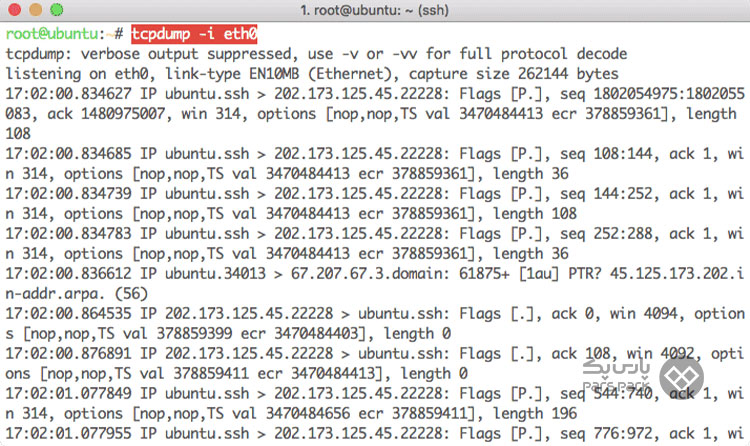
همچنین، در مرحله بعد ترافیکی را میتوانید شناسایی کنید که از پورتی خاص خارج میشود (به تصویر زیر توجه کنید):
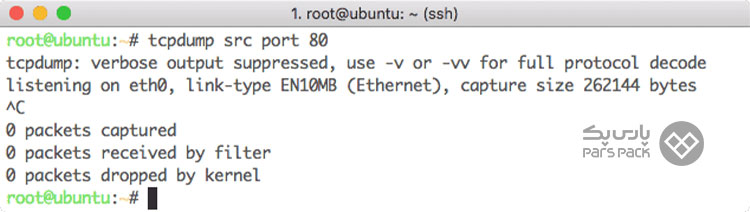
جمعبندی
استفاده از شبکههای کامپیوتری در حال حاضر به یکی از مؤلفههای اصلی در کسبوکارها تبدیل شده است. هرچه کسبوکار پیچیدهتر باشد، به شبکههای پیچیدهتری نیاز دارد. گفتنی است مدیریت و نظارت بر این شبکهها آسان نخواهد بود؛ بههمیندلیل، استفاده از ابزارهای نظارت بر شبکه میتواند مفید باشد. این ابزارها به شما کمک میکنند تا پهنای باند را کنترل کنید و آنچه در شبکه اتفاق میافتد، مشاهده و عوامل کُندی شبکه را بهراحتی شناسایی کنید. در این مقاله از آموزش لینوکس به بررسی و معرفی روش های نظارت بر ترافیک شبکه اوبونتو با ابزار های کاربردی پرداختیم و امیدواریم برای شما مفید واقع شده باشد.
چطور Ubuntu Server 20.04 را نصب کنیم؟ آموزش کامل نصب و راهاندازی اوبونتو سرور در مقالهی زیر آمده است.
سؤالات متداول
۱. چگونه شبکه ها را در اوبونتو مشاهده کنیم؟
فهرستکردن رابطهای شبکه در اوبونتو با استفاده از کامند ip:
- $ ip link show.
- $ ip address show.
- $ nmcli device status.
- $ nmcli connection show.
- $ netstat -i.
- $ ifconfig.
- $ /sbin/ifconfig -a.
- $ ls /sys/class/net/
۲. سرویس شبکه (Network Service) در اوبونتو چیست؟
سرویس شبکه فقط دستگاههای شبکه را بالا میآورد. درواقع، مدیر شبکه آنها را روی دسکتاپ مدیریت میکند و در سرورها ممکن است ازطریق /etc/network/interfaces یا systemd-networkd مدیریت شوند.